ソフトウェアのアップデートには、一般的な改良点と以下の新機能が含まれています。
- Goodreads、Kindle Storeのパーソナライズされたおすすめ。
- あなたがお気に入りのジャンルやレートブックを選択して、お勧めのタイトルのリストを見ることができる新しいブック推奨機能。
- 飛行機モードをすばやくオンにしたり、Kindleを同期させたりするための新しいクイックアクションメニュー。
- OpenDyslexicフォント、一部の難読者が好むオープンソースフォント。
- ホームからメニューアイコンをタップし、設定をタップします。
- 設定から、メニューアイコンをタップし、デバイス情報をタップします。
ソフトウェアの更新を手動で転送してインストールする
- 該当するソフトウェアの更新ファイルをダウンロードします。  
- ソフトウェア更新ファイルをKindleデバイスに転送する:
- あなたのKindleをオンにし、USBケーブルを使用してコンピュータに接続します。
- 新しい更新ファイルをコンピュータからKindleドライブにドラッグアンドドロップします。
- 注:ファイルをKindleドライブ内のフォルダの1つにドロップしないでください。
- ファイル転送の監視と切断:
- ファイルが正常に転送された後、コンピュータからKindleを安全に取り外すためにKindleを取り出します。
- KindleとコンピュータからUSBケーブルを外します。
- [ホーム]でメニューアイコンをタップし、[設定]をタップします。
- メニューアイコンをタップし、「あなたのKindleを更新」をタップします。このオプションは、最新のアップデートがすでにインストールされている場合、またはファイル転送が成功しなかった場合はグレー表示されます。
- [OK]をタップして更新を実行します。あなたはあなたのKindleが更新されているのを見るでしょう。
- アップデートが完了すると、Kindleは自動的に再起動します。
e-Readerファームウェアについて:
e-Readerファームウェアのバージョンをこのリリースにアップデートすると、デバイスはタッチの機能向上、アプリケーションのアップデート、ユーザビリティと互換性の強化、その他の関連する変更を受けることができます。
このバージョンを適用したい場合は、各製造元ができるだけ簡単にしようとするので、インストールプロセスは大変面倒です。ほとんどの場合、新しいファームウェアを使用可能な状態で電子リーダーに転送する必要がありますメソッドを選択し、セットアップメニューからアップグレードを開始します。
それでも、更新モードや多数のe-Readerモデルやメーカーにはいくつかの方法がありますので、インストール手順を読み、正確に従うのが最適です。
互換性のないファームウェアを適用しようとした場合、またはアップグレードを完全に実行できなかった場合、ユニットに重大な誤動作が発生し、使用不能になる可能性があります。
したがって、このパッケージがデバイス用に開発されている場合は、ダウンロードボタンをクリックし、パッケージを入手して新しいファームウェアを適用します。また、ウェブサイトを常にチェックして、新しいリリースがないことを忘れないようにしてください。 

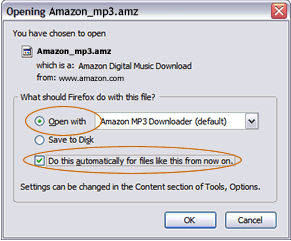
コメントが見つかりません